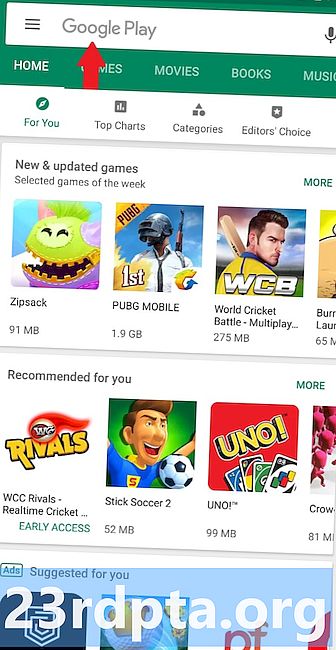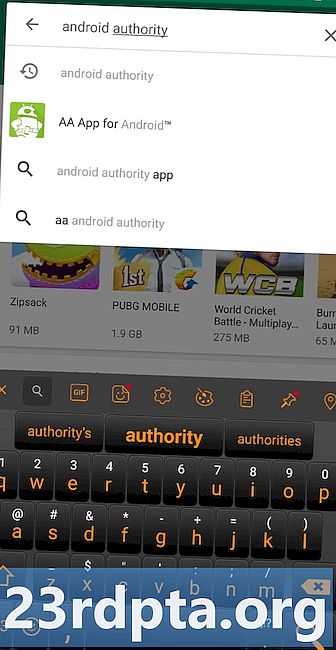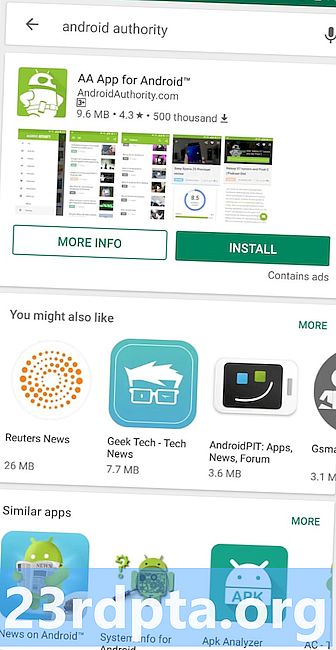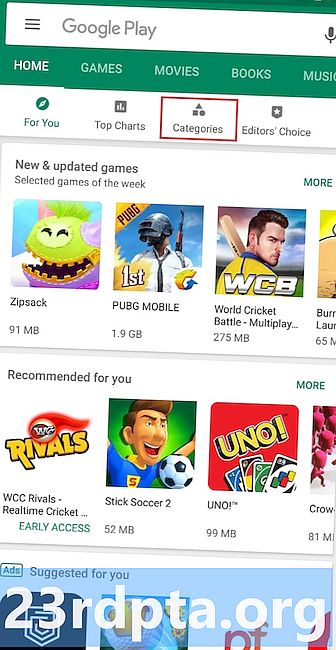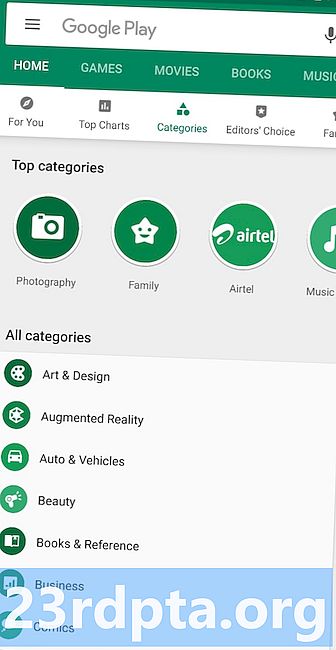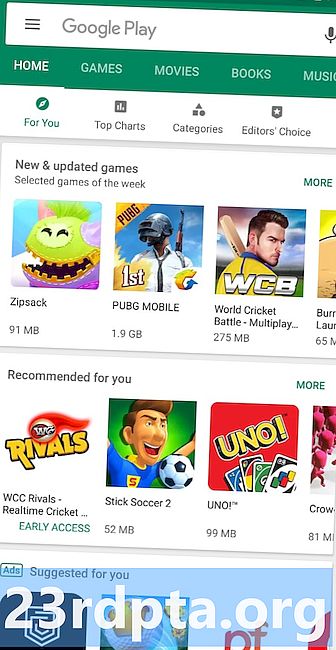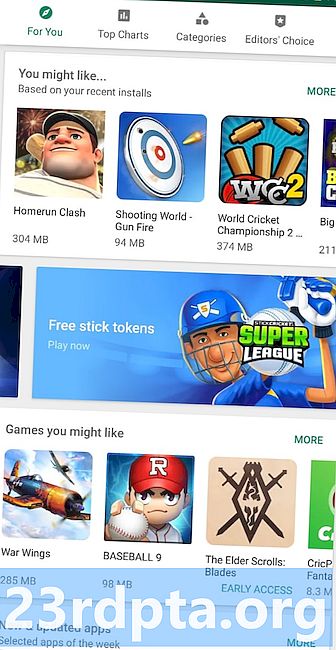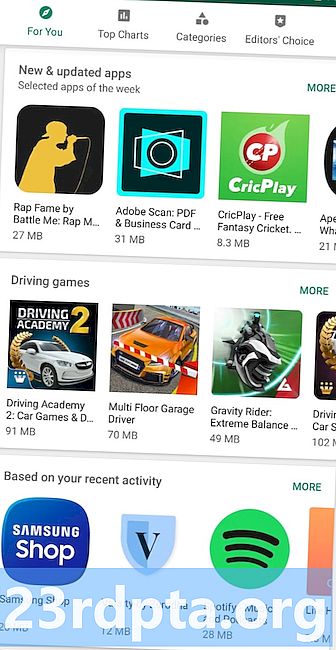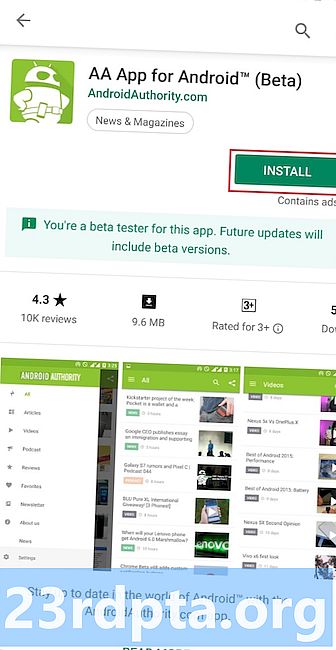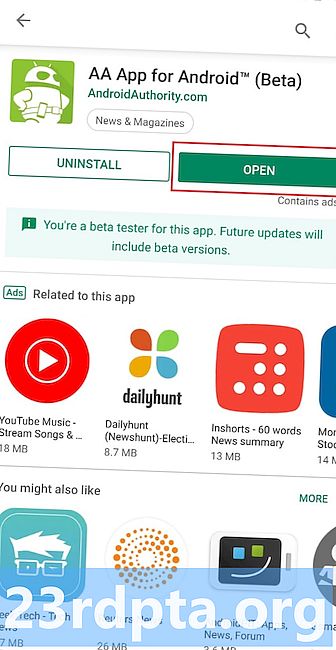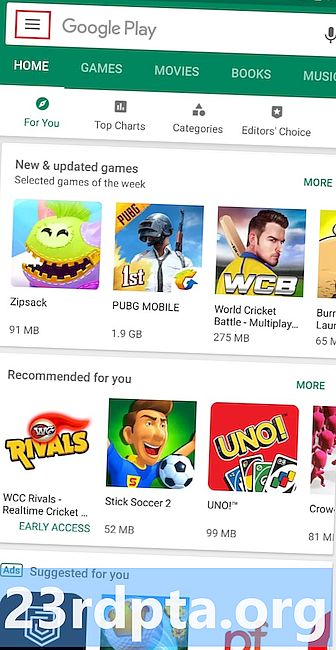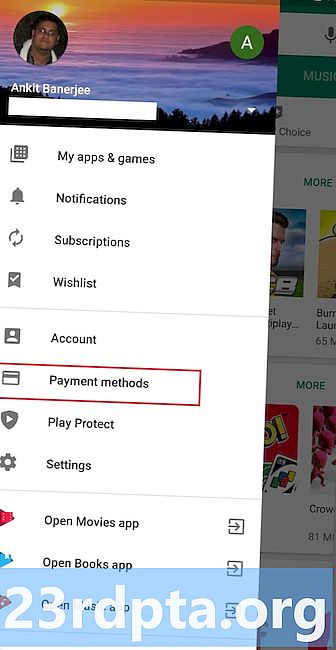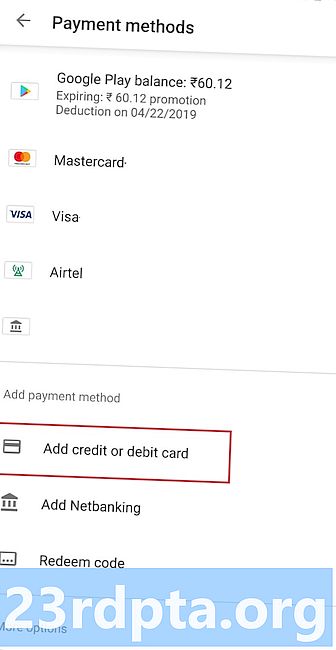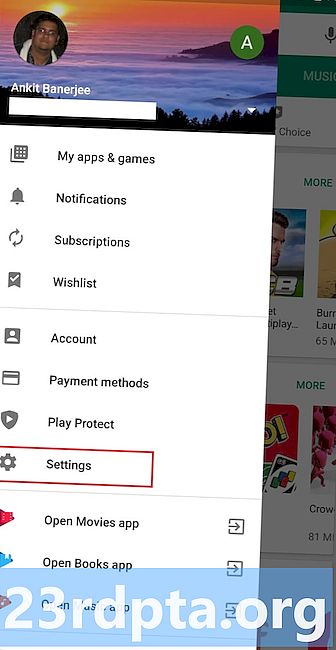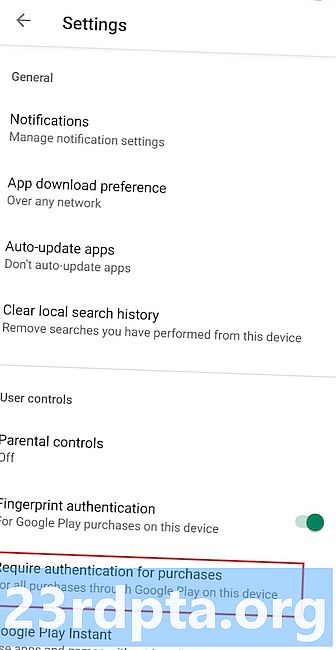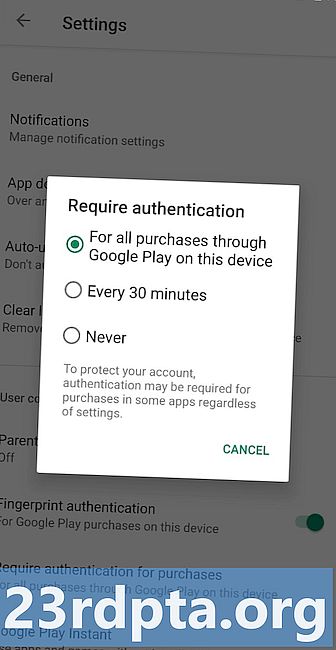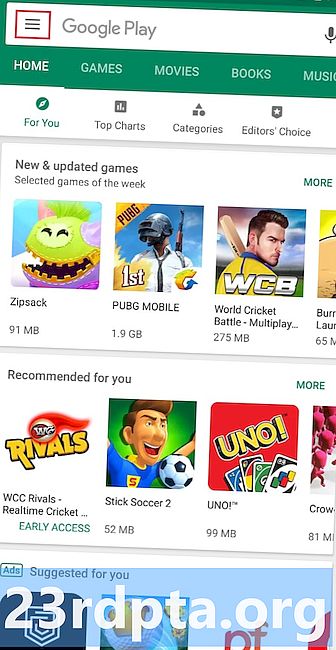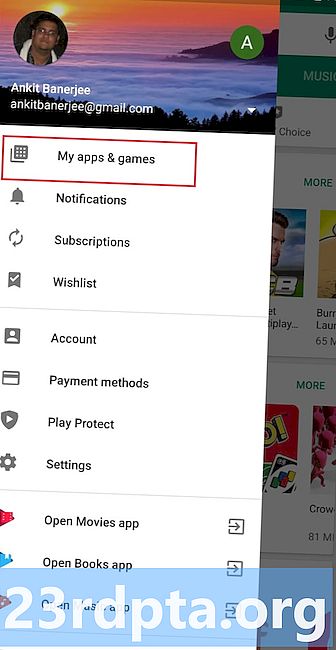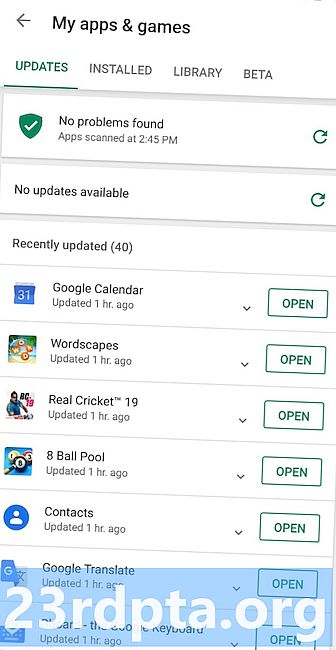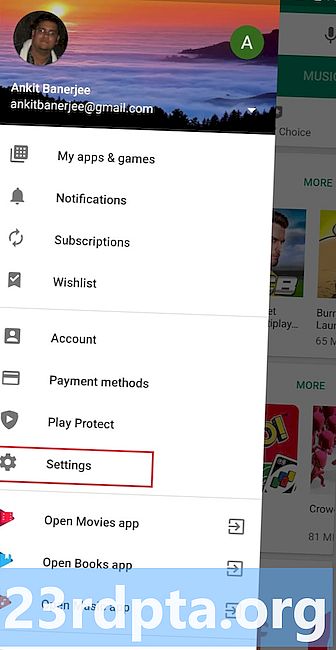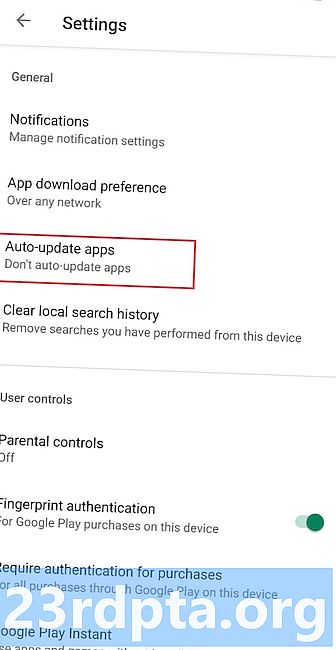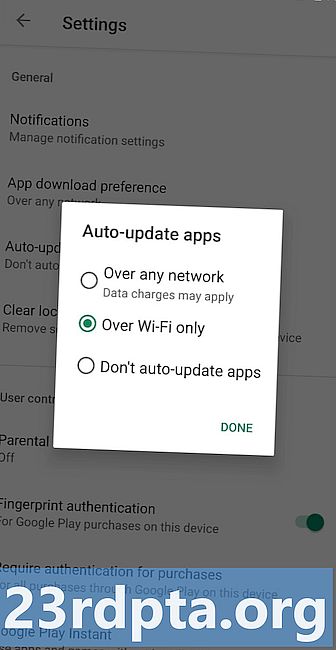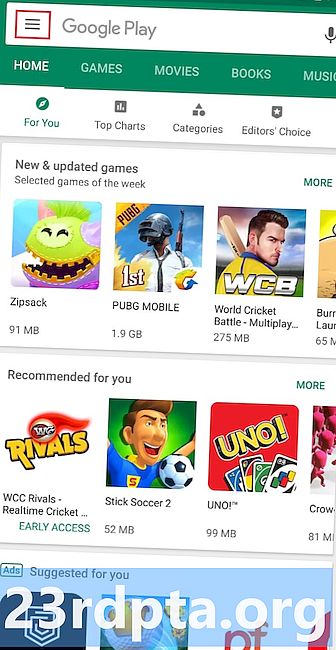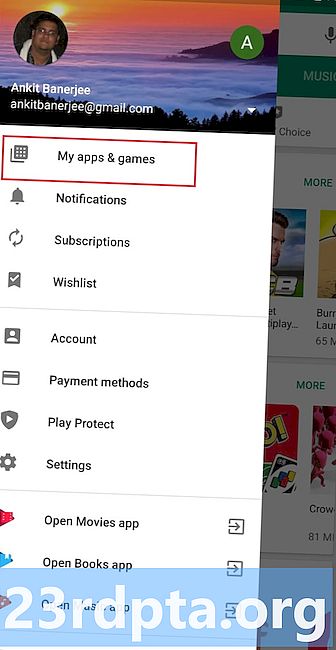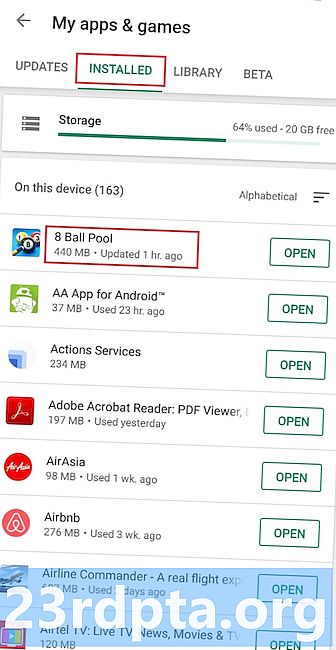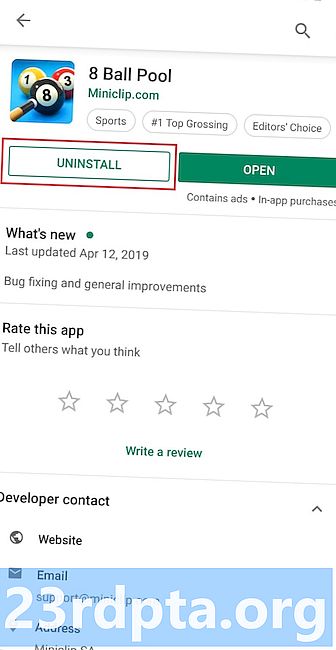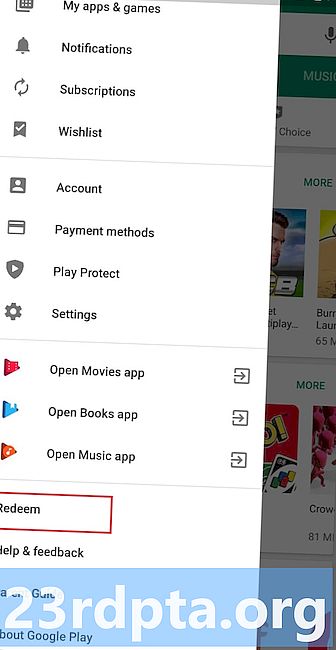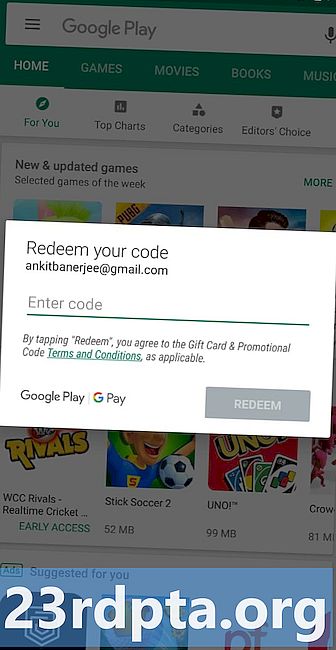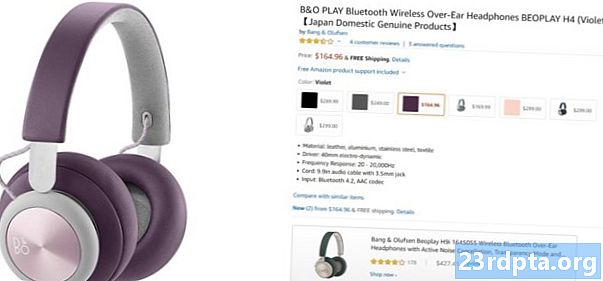Nilalaman
- Paano maghanap at mag-download ng nilalaman?
- Paano magdagdag ng paraan ng pagbabayad?
- Paano i-update ang mga app at laro?
- Paano i-uninstall ang mga app at laro?
- Paano matubos ang isang card ng regalo sa Google Play?
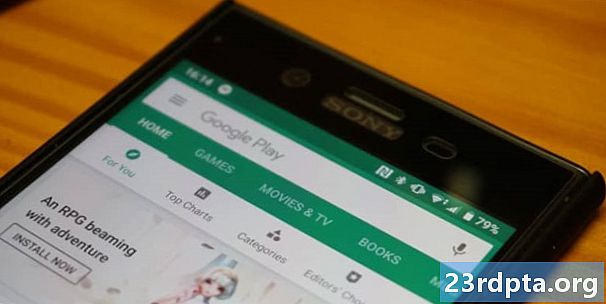
Binibigyan ka ng Google Play Store ng pag-access sa milyun-milyong mga apps at laro na maaari mong i-download sa iyong Android device. Nag-aalok din ito ng mga bagay tulad ng mga pelikula, libro, at musika, bagaman hindi lahat ng ito ay magagamit sa bawat bansa.
Upang magamit ang Play Store, ang unang bagay na kailangan mo ay isang Google account - hindi mo magawang mag-browse o mag-download ng nilalaman kung wala kang isa. Maaari mong i-set up ito nang libre sa loob ng ilang minuto, tulad ng ipinapakita sa sunud-sunod na tutorial sa link sa ibaba.
Paano mag-set up ng isang bagong account sa Google sa iyong Android device
Kapag nag-sign in ka sa iyong Google account sa isang Android device, handa ka nang simulan ang paggalugad sa kapana-panabik na mundo ng mga Android apps, laro, at iba pang iba pang nilalaman sa pamamagitan ng Play Store app. Kahit na ang paggamit nito ay hindi eksaktong rocket science, naghanda kami ng isang maikling gabay sa paksang ito na nagpapaliwanag ng ilang mga pangunahing bagay na dapat mong malaman. Kasama dito kung paano mag-download ng nilalaman, magdagdag ng isang paraan ng pagbabayad, tubusin ang isang gift card, at marami pa.
Tumalon sa isang seksyon:
- Paano maghanap at mag-download ng nilalaman?
- Paano magdagdag ng paraan ng pagbabayad?
- Paano i-update ang mga app at laro?
- Paano i-uninstall ang mga app at laro?
- Paano matubos ang isang card ng regalo sa Google Play?
Paano maghanap at mag-download ng nilalaman?
Ang kahon ng paghahanap ay ang lugar upang magsimula kung alam mo na ang iyong hinahanap. Maaari itong maging isang tukoy na app tulad ng o isang kategorya tulad ng mga laro ng karera. I-tap lamang ang kahon ng paghahanap sa itaas, i-type ang query sa paghahanap, at pindutin ang pindutan ng paghahanap upang makita ang lahat ng mga resulta.
Ang kahalili ay ang paghahanap ayon sa mga kategorya. I-tap lamang ang opsyon na "Mga kategorya" habang nasa home screen ng Play Store at pagkatapos ay pumili ng anuman ito ay interesado ka sa ².
Ang pangatlong pagpipilian ay ang pag-browse sa pamamagitan ng nilalaman mula mismo sa home screen ng app. Iyon ay kung saan makakahanap ka ng mga bagay tulad ng mga app at laro na inirerekomenda para sa iyo batay sa iyong kamakailang aktibidad, bago at na-update na apps, mga nangungunang mga laro, at marami pa. Suriin ang mga screenshot sa ibaba upang makita kung ano ang hitsura nito sa pagkilos.
Paano mag-download ng nilalaman? Kapag nahanap mo ang isang bagay na gusto mo, mag-tap sa ito upang magdala ng karagdagang impormasyon. Kasama dito ang paglalarawan ng item, ang rating ng app, mga screenshot, video, at, siyempre, ang "I-install" na pindutan. Tapikin ito at maghintay para sa aparato na gawin ang magic. Kapag nakumpleto, makakakuha ka ng isang abiso na ang nilalaman ay na-download sa iyong aparato at maaaring magamit - tapikin ang abiso o ang pindutan ng "Buksan".
Tandaan na ang ilan sa mga item sa Play Store ay libre, habang kailangan mong magbayad para sa iba. Kailangan mong magdagdag ng isang paraan ng pagbabayad sa iyong account sa Google upang bumili ng nilalaman mula sa Play Store, na titingnan namin sa susunod na seksyon.
Hakbang-hakbang-tagubilin:
- Maghanap para sa nilalaman sa pamamagitan ng search box, kategorya, o home screen.
- Tapikin ang item (laro, app, pelikula ...) na nais mong magdala ng karagdagang impormasyon.
- Tapikin ang pindutan ng "I-install" upang mag-download ng nilalaman sa iyong aparato.
- Tapikin ang pindutan ng "Buksan" o ang abiso upang ma-access ang nai-download na nilalaman.
Paano magdagdag ng paraan ng pagbabayad?
Upang bumili ng isang app, pelikula, laro, o anumang iba pang piraso ng nilalaman sa pamamagitan ng Play Store, kailangan mong magdagdag ng isang credit / debit card sa iyong account. Ang proseso ay simple at tumatagal lamang ng isang minuto o dalawa.
Ang unang hakbang ay upang mailunsad ang Play Store app at buksan ang menu ng hamburger. Magagawa mo ito sa pamamagitan ng pag-tap sa icon ng menu sa box para sa paghahanap sa itaas o pag-swipe mula mismo sa kaliwang bahagi ng display. Pagkatapos ay piliin ang "Mga paraan ng pagbabayad" ², at i-tap ang "Magdagdag ng credit o debit card" - tulad ng ipinapakita sa numero ng screenshot 3 sa ibaba. Ang huling hakbang ay ang pagsunod sa mga tagubilin sa screen sa pamamagitan ng pagpasok ng mga kinakailangang detalye.
Hakbang-hakbang-tagubilin:
- Ilunsad ang Play Store app at buksan ang menu ng hamburger mula sa gilid.
- Tapikin ang "Mga paraan ng pagbabayad".
- Tapikin ang "Magdagdag ng credit o debit card" at sundin ang mga tagubilin sa screen.
Bagaman hindi sapilitan, magandang ideya na i-on ang pagpipilian sa pagpapatunay para sa mga pagbili. Nangangahulugan ito na kailangan mong aprubahan ang bawat pagbili na ginawa mo sa Play Store gamit ang iyong password o fingerprint. Ito ay isang tampok na kaligtasan na sisiguraduhin na hindi ka bibilhin ng hindi sinasadya.
Upang i-on ito, buksan ang menu ng gilid, tapikin ang "Mga Setting" ¹, piliin ang "Mangangailangan ng pagpapatunay para sa mga pagbili" ² at pagkatapos ay pumili ng isa sa mga opsyon na magagamit. Ang pagpapagana ng "Fingerprint authentication" na pagpipilian ay isang magandang ideya din.
Hakbang-hakbang-tagubilin:
- Dalhin ang menu mula sa gilid at i-tap ang "Mga Setting".
- Tapikin ang "Mangangailangan ng pagpapatunay para sa mga pagbili".
- Pumili ng isa sa mga pagpipilian na magagamit.
Paano i-update ang mga app at laro?
Upang subukan ang pinakabagong mga tampok na naidagdag ng mga developer sa kanilang mga app at laro, kailangan mong i-update ang mga ito sa pamamagitan ng Play Store - kahit na magagawa mo rin ito sa pamamagitan ng menu ng Mga Setting ng iyong aparato. Upang gawin ito, ilunsad ang app ng Google Play Store at dalhin ang menu ng mga setting sa pamamagitan ng pagtapik sa icon ng menu sa search box¹ sa itaas o pag-swipe mula mismo sa kaliwang bahagi ng display. Pagkatapos ay piliin ang pagpipilian na "Aking mga app at laro", na magpapakita sa iyo ng isang listahan ng mga maaaring ma-update. Maaari mong i-update ang bawat app nang paisa-isa o i-update ang lahat ng mga ito nang sabay-sabay.
Hakbang-hakbang-tagubilin:
- Ilunsad ang Play Store app at dalhin ang menu ng mga setting mula sa gilid.
- Tapikin ang "Aking mga app at laro".
- Tapikin ang "I-update" sa tabi ng bawat app o piliin ang "I-update ang lahat" upang pabilisin ang proseso.
Ang kahalili ay para sa iyong aparato na awtomatikong i-update ang mga app at laro, na karaniwang ginagawa habang nagcha-charge. Upang paganahin ang pagpipiliang ito, piliin ang "Mga Setting" ¹ mula sa side menu, tapikin ang "Mga Auto-update na apps" ², at pumili ng isa sa mga opsyon na magagamit.
Hakbang-hakbang-tagubilin:
- Dalhin ang menu mula sa gilid at i-tap ang "Mga Setting".
- Tapikin ang "Auto-update na apps".
- Pumili ng isa sa mga pagpipilian na magagamit.
Paano i-uninstall ang mga app at laro?
Ang pag-alis ng mga apps at laro na hindi mo na ginagamit ay isang simoy ng hangin. Tapikin ang icon ng menu sa search box¹ sa itaas upang maipataas ang menu ng mga setting at piliin ang "Aking mga app at laro" ². Pagkatapos ay piliin lamang ang "Naka-install" na opsyon, buksan ang app na nais mong mapupuksa, at i-tap ang pindutang "I-uninstall" na ipinapakita sa numero ng screenshot 4 sa ibaba. Maghintay ng isang minuto o higit pa para sa aparato na gawin ang magic at tapos na ang proseso.
Tandaan na ang ilang mga pre-install na apps ay hindi matanggal mula sa aparato - maliban kung mayroon kang pag-access sa ugat. Ang mga app na ito ay karaniwang mula sa Google (YouTube, Gmail…), ang tagagawa, o iyong tagadala.
Hakbang-hakbang-tagubilin:
- Ilunsad ang Play Store app at dalhin ang menu ng mga setting mula sa gilid.
- Tapikin ang "Aking mga app at laro".
- Tapikin ang "Naka-install" at pumili ng isang app o laro na nais mong mapupuksa.
- Tapikin ang pindutang "I-uninstall".
Paano matubos ang isang card ng regalo sa Google Play?
Upang matubos ang isang card ng regalo sa Google Play, dalhin ang menu ng mga setting mula sa gilid, piliin ang pagpipilian na "Tubos", at i-type ang code. Iyon lang ang naroroon.
Ang halaga ng gift card ay ilalapat sa iyong account at maaaring magamit para sa mga pagbili sa Play Store. Maaari mong suriin ang iyong balanse sa anumang oras sa pamamagitan ng pagpunta sa Paraan ng account> Mga paraan ng pagbabayad.
Hakbang-hakbang-tagubilin:
- Ilunsad ang Play Store app at dalhin ang menu ng mga setting mula sa gilid.
- Tapikin ang "Tumubos".
- Tubusin ang iyong code.
Doon mo ito - ito ang ilan sa mga pangunahing pag-andar ng Play Store na dapat mong malaman tungkol sa. Na-miss ba natin ang anumang pangunahing? Ipaalam sa amin kung alin sa mga komento sa ibaba.